Szerző:
Joan Hall
A Teremtés Dátuma:
3 Február 2021
Frissítés Dátuma:
1 Július 2024
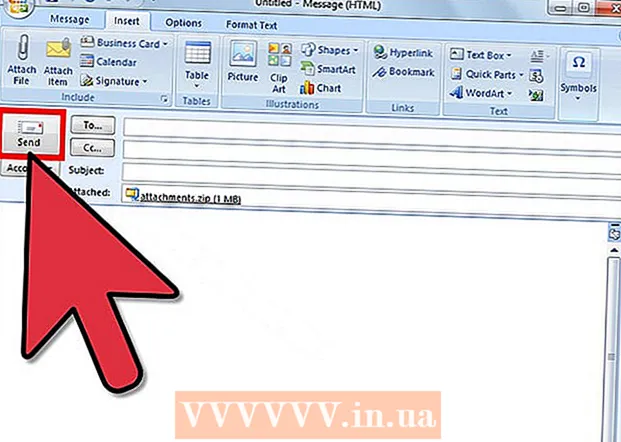
Tartalom
Ha olyan üzenetet küld, amely meghaladja a feladó vagy a címzett levelezőszerverének méretkorlátját, az üzenet visszaküldésre kerül, és nem kerül kézbesítésre. Az ilyen levelet "visszaküldöttnek" nevezik. A képek és mellékletek e -mailhez való optimalizálása segít elkerülni a legtöbb e -mail fiók maximális üzenetméretének túllépését. Kövesse ezeket a lépéseket a képek méretének automatikus csökkentéséhez és e -mailekhez való csatolásához.
Lépések
1/2 módszer: Online
 1 A fényképek átméretezése egy olyan szolgáltatás használatával, mint a Shrink Pictures. Töltsön fel egy fényképet, állítsa be a beállításokat, és hozzon létre egy átméretezett fényképet.
1 A fényképek átméretezése egy olyan szolgáltatás használatával, mint a Shrink Pictures. Töltsön fel egy fényképet, állítsa be a beállításokat, és hozzon létre egy átméretezett fényképet.  2 Ezután töltse le a fényképet, és küldje el e -mailben.
2 Ezután töltse le a fényképet, és küldje el e -mailben.
2. módszer 2 -ből: Az Outlook programban
 1 Hozzon létre új e -mailt az Outlook programban.
1 Hozzon létre új e -mailt az Outlook programban. 2 Lépjen az "Üzenet" fülre, és kattintson a "Fájl csatolása" elemre az Include csoportban.
2 Lépjen az "Üzenet" fülre, és kattintson a "Fájl csatolása" elemre az Include csoportban. 3 Kattintson az "Engedélyezés" szakasz párbeszédpanelre a "Beszúrás" lapon.
3 Kattintson az "Engedélyezés" szakasz párbeszédpanelre a "Beszúrás" lapon. 4 Nyissa meg a Melléklet beállításai panelt a Képek részben, és válassza ki a csatolni kívánt kép méretét a legördülő listából.
4 Nyissa meg a Melléklet beállításai panelt a Képek részben, és válassza ki a csatolni kívánt kép méretét a legördülő listából. 5 Ha befejezte az e -mail írását, kattintson a "Küldés" gombra.
5 Ha befejezte az e -mail írását, kattintson a "Küldés" gombra.
Tippek
- Ha egy képet illeszt be az üzenet törzsébe az Illusztrációk csoport Kép parancsa segítségével, az automatikus kicsinyítés funkció nem működik.
Figyelmeztetések
- Csak a feltöltött kép másolata változik meg, maga az eredeti kép nem.



